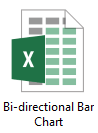Δημιουργήστε ένα αμφίδρομο γράφημα ράβδων στο Excel
Ένα αμφίδρομο γράφημα ράβδων χρησιμοποιείται για τη σύγκριση δύο συνόλων δεδομένων παράλληλα κατά μήκος ενός κατακόρυφου άξονα. Σε αυτό το σεμινάριο, θα δείξουμε πώς να δημιουργήσουμε ένα αμφίδρομο γράφημα ράβδων στο Excel λεπτομερώς.
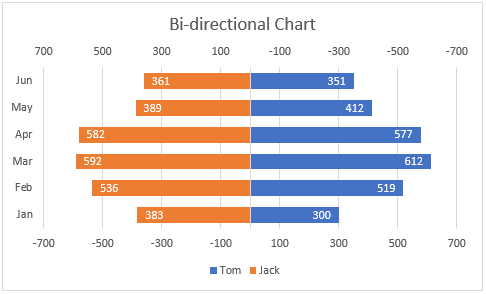
Δημιουργήστε ένα αμφίδρομο γράφημα ράβδων στο Excel
Δημιουργήστε εύκολα ένα αμφίδρομο γράφημα ράβδων με ένα καταπληκτικό εργαλείο
Κατεβάστε το δείγμα αρχείου
Βίντεο: Δημιουργήστε ένα αμφίδρομο γράφημα ράβδων στο Excel
Δημιουργήστε ένα αμφίδρομο γράφημα ράβδων στο Excel
Ας υποθέσουμε ότι θέλετε να δημιουργήσετε ένα αμφίδρομο γράφημα ράβδων στο Excel βάσει δεδομένων όπως φαίνεται στο παρακάτω στιγμιότυπο οθόνης, κάντε τα εξής.
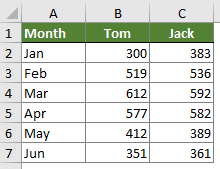
1. Επιλέξτε ολόκληρο το εύρος δεδομένων και, στη συνέχεια, κάντε κλικ στο Κύριο θέμα > Εισαγωγή στήλης ή γραφήματος ράβδων > Ομαδοποιημένη γραμμή.

2. Στη συνέχεια δημιουργείται ένα γράφημα ράβδων συμπλέγματος. Κάντε δεξί κλικ σε οποιαδήποτε γραμμή και επιλέξτε Μορφοποίηση σειράς δεδομένων από το δεξί κλικ meu.
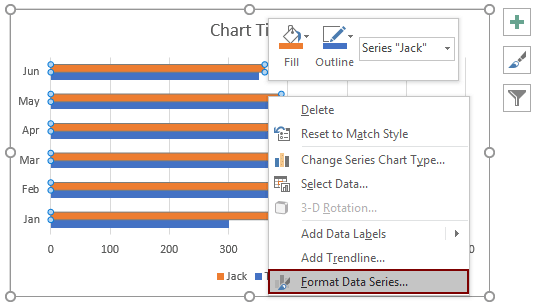
3. Στο Μορφοποίηση σειράς δεδομένων παράθυρο, επιλέξτε το Δευτερεύων άξονας επιλογή.
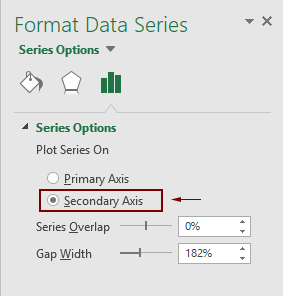
4. Στη συνέχεια, μπορείτε να δείτε ότι ο δευτερεύων άξονας προστίθεται στην κορυφή των ράβδων. Κάντε δεξί κλικ στον δευτερεύοντα άξονα και, στη συνέχεια, κάντε κλικ στο Μορφή άξονα από το μενού περιβάλλοντος.

5. Στο άνοιγμα Μορφή άξονα παραθύρου, διαμορφώστε τα εξής:

Τώρα το γράφημα εμφανίζεται όπως φαίνεται το παρακάτω στιγμιότυπο οθόνης.

6. Κάντε κλικ στον πρώτο άξονα (κάτω από τις ράβδους), μεταβείτε στο Μορφή άξονα και, στη συνέχεια, ορίστε την ίδια τιμή στο Ελάχιστο πλαίσιο ως βήμα 5.
Σημείωση: Σε αυτό το βήμα, κρατήστε το Τιμές σε αντίστροφη σειρά το πλαίσιο δεν είναι επιλεγμένο.

Στη συνέχεια, δημιουργείται ένα αμφίδρομο γράφημα ράβδων όπως φαίνεται στο παρακάτω στιγμιότυπο οθόνης.
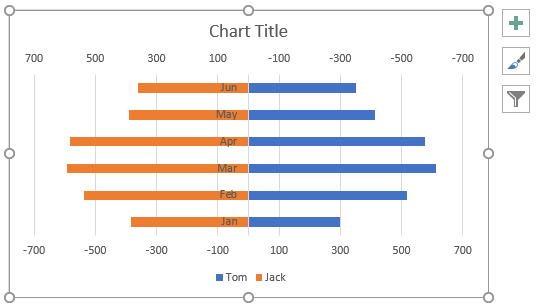
: Εάν θέλετε να αλλάξετε τη θέση του κάθετου άξονα, να διευρύνετε τις ράβδους ή να προσθέσετε ετικέτες δεδομένων στις γραμμές, κάντε τα εξής.
Αλλάξτε τη θέση του κάθετου άξονα


Διευρύνετε τα μπαρ

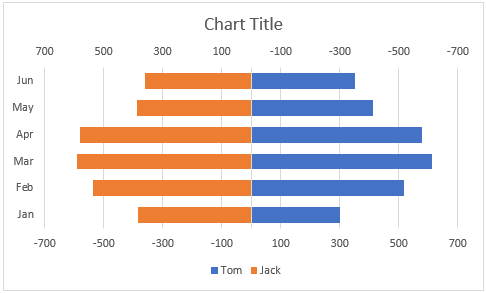
Προσθέστε ετικέτες δεδομένων στις γραμμές
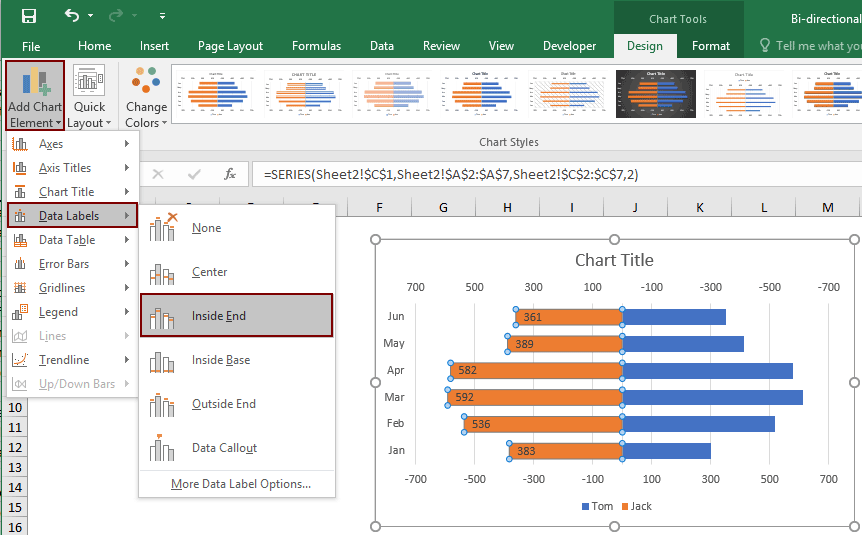

Τροποποιήστε τον τίτλο του γραφήματος ή αφαιρέστε τον όπως χρειάζεστε.
Τώρα το αμφίδρομο γράφημα έχει ολοκληρωθεί.

Δημιουργήστε εύκολα ένα αμφίδρομο γράφημα ράβδων στο Excel
Η Διάγραμμα ράβδων δύο κατευθύνσεων χρησιμότητα του Kutools για Excel μπορεί να σας βοηθήσει να δημιουργήσετε γρήγορα ένα αμφίδρομο γράφημα ράβδων στο Excel με αρκετά κλικ μόνο όπως φαίνεται στην παρακάτω επίδειξη.
Κατεβάστε το και δοκιμάστε το τώρα! Δωρεάν διαδρομή 30 ημερών
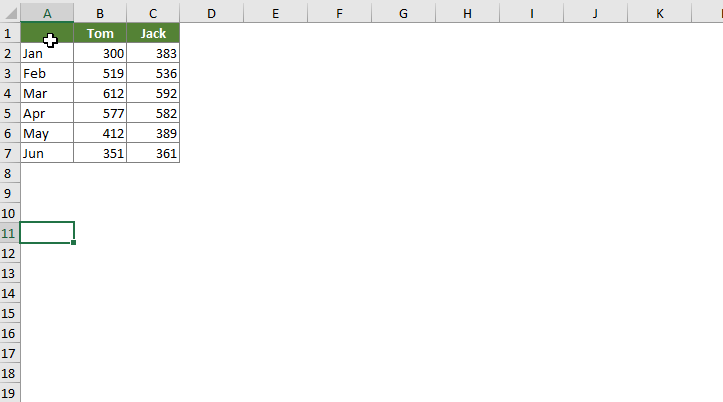
Κατεβάστε το δείγμα αρχείου
Βίντεο: Δημιουργήστε ένα αμφίδρομο γράφημα στο Excel
Τα καλύτερα εργαλεία παραγωγικότητας του Office
Kutools για Excel - Σας βοηθά να ξεχωρίζετε από το πλήθος
Το Kutools για το Excel διαθέτει πάνω από 300 δυνατότητες, Διασφάλιση ότι αυτό που χρειάζεστε είναι μόνο ένα κλικ μακριά...

Καρτέλα Office - Ενεργοποίηση ανάγνωσης με καρτέλες και επεξεργασία στο Microsoft Office (συμπεριλάβετε το Excel)
- Ένα δευτερόλεπτο για εναλλαγή μεταξύ δεκάδων ανοιχτών εγγράφων!
- Μειώστε εκατοντάδες κλικ ποντικιού για εσάς καθημερινά, πείτε αντίο στο χέρι του ποντικιού.
- Αυξάνει την παραγωγικότητά σας κατά 50% κατά την προβολή και την επεξεργασία πολλών εγγράφων.
- Φέρνει αποτελεσματικές καρτέλες στο Office (συμπεριλαμβανομένου του Excel), όπως ακριβώς το Chrome, το Edge και το Firefox.